Empezando la instalación

Lo primero que tendremos que hacer será seleccionar el idioma de nuestra distro, el cual se aplicará también al asistente de instalación.
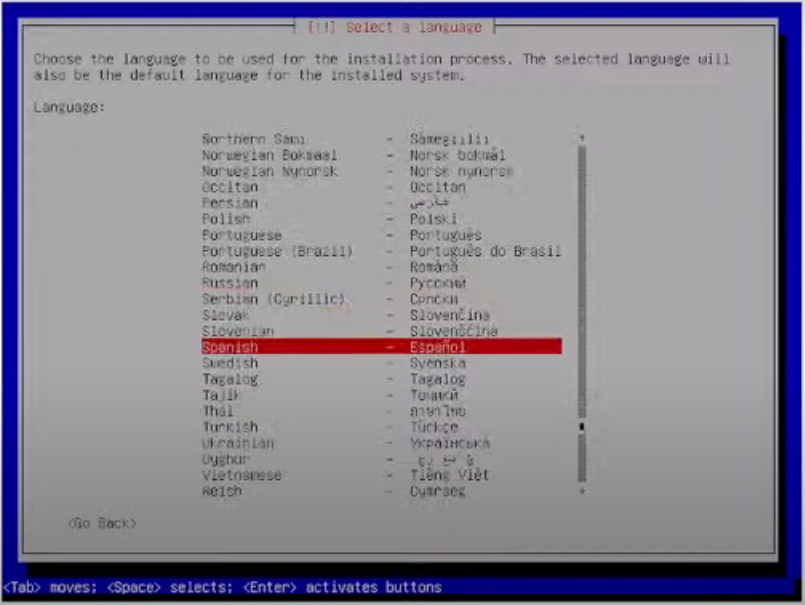
El siguiente paso será elegir nuestra ubicación. Gracias a ella Debian podrá configurar automáticamente la zona horaria y nuestra localización.
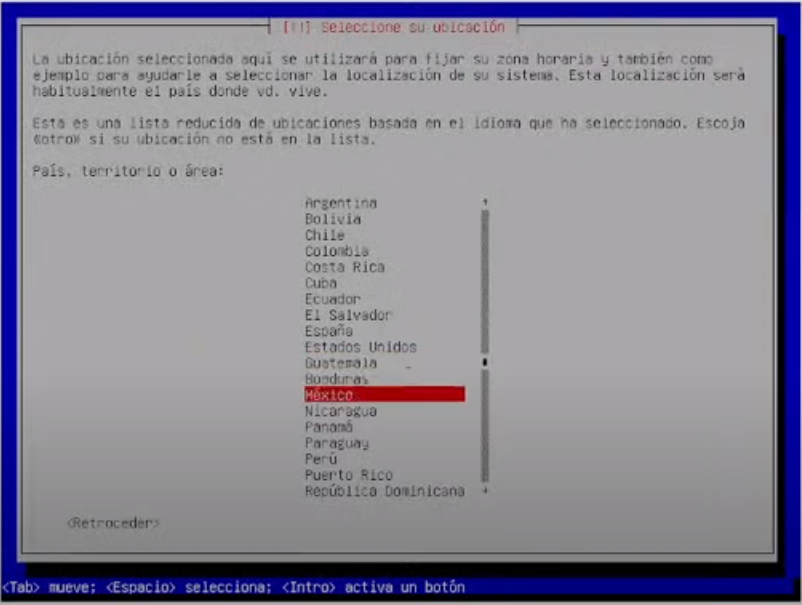
Y también elegiremos el idioma de nuestro teclado.
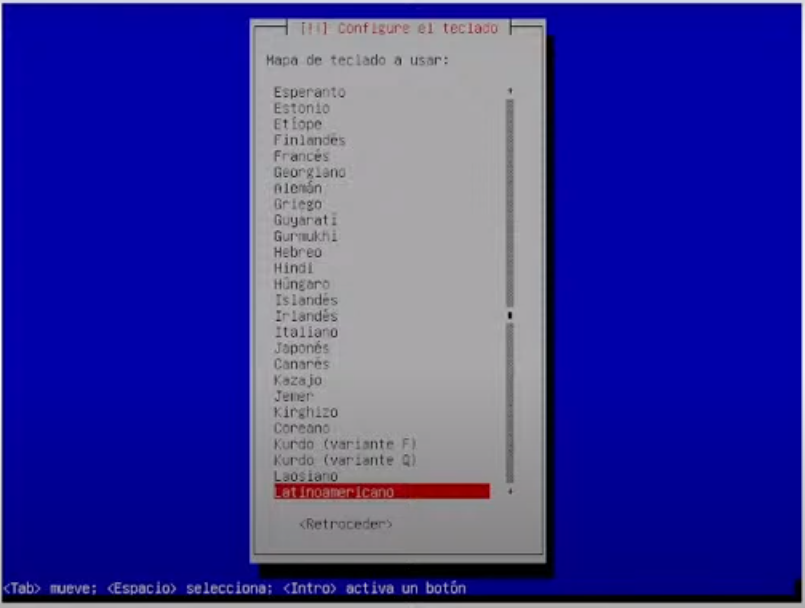
Ahora que el idioma y el teclado de nuestra distro están configurados, podemos continuar.
Detectar y configurar el hardware
Después de las primeras configuraciones, Debian dedicará un tiempo a volcar los datos de nuestro medio de instalación (del USB, del CD o de la ISO) al ordenador para poder acceder a ellos más rápidamente. También aprovechará para detectar todo el hardware de nuestro ordenador, configurarlo para que funciones y, por supuesto, conectarnos a Internet.
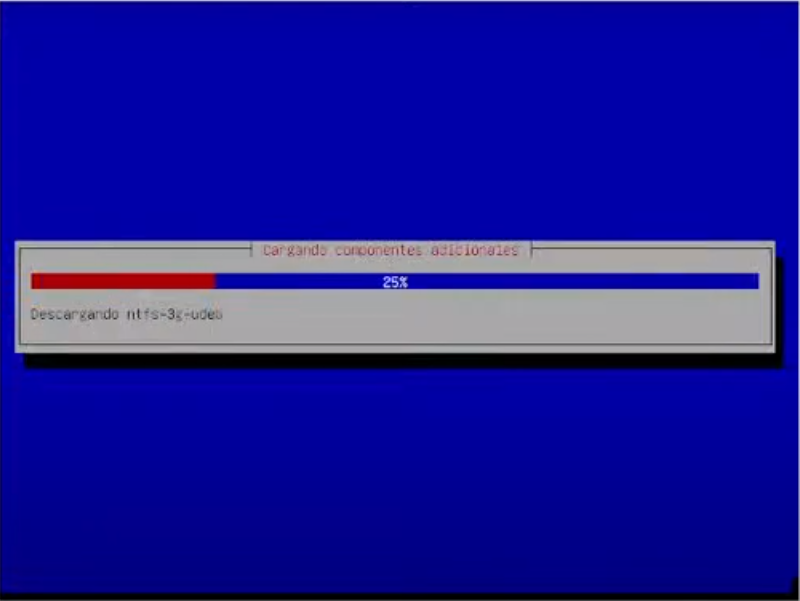
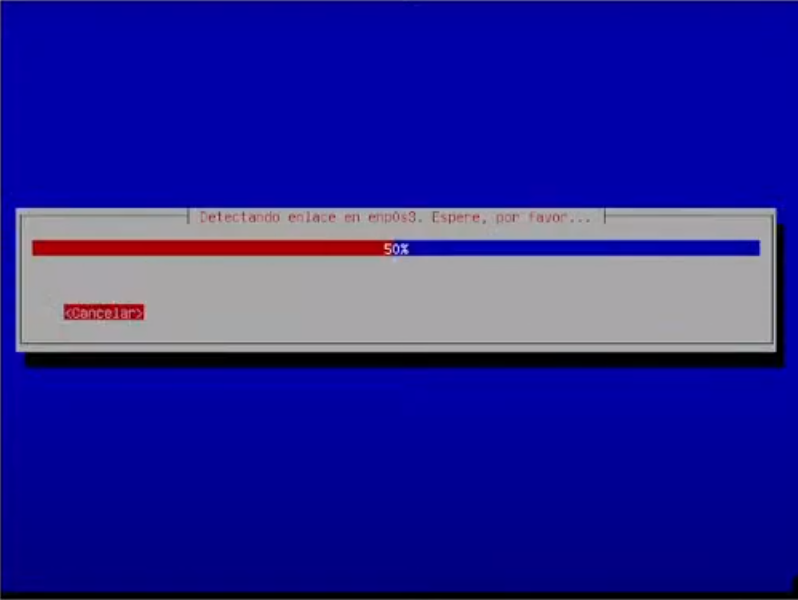
Este proceso puede tardar hasta unos minutos, dependiendo de la potencia del PC. Debemos esperar con calma a que termine.
También podremos darle un nombre a nuestro PC (para identificarlo mejor en red) y, además, unirle a un dominio, si trabajamos con esta característica (esto es más para empresas). Si no lo usamos, podemos dejarlo en blanco.
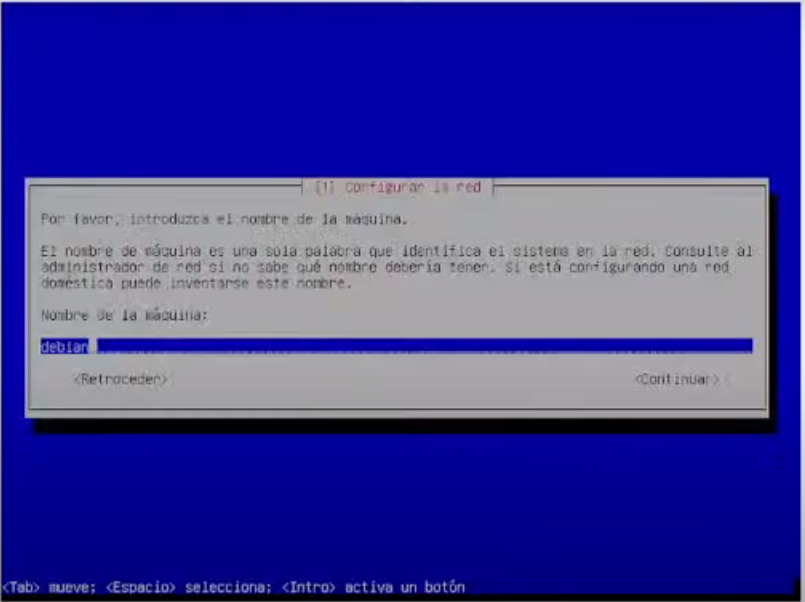
Ya tenemos Debian en español, configurada la región del sistema, y conectado a la red. Hora de seguir.
Crear y proteger usuarios al instalar Debian
Llegados a este punto, lo que tenemos que hacer es crear los usuarios y proteger adecuadamente las cuentas. Lo primero que nos pedirá Debian es introducir la contraseña que queremos darle a la cuenta de superusuario, o root. Esta contraseña debe ser larga y robusta, ya que cualquiera que tenga acceso a ella tendrá control total sobre el equipo.

Después de haber creado la cuenta de superusuario es hora de crear el primer usuario. Debian nos pedirá que introduzcamos en primer lugar el nombre completo del mismo.
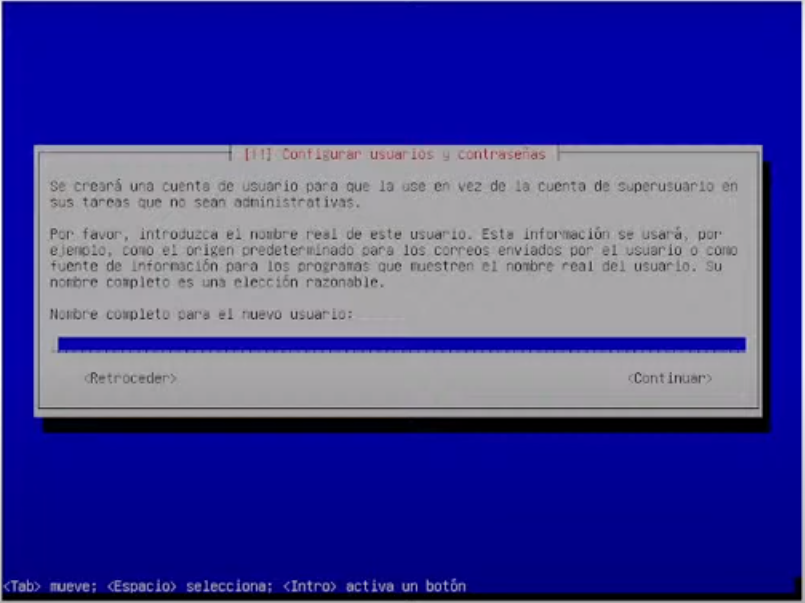
Y el nombre de usuario que le queremos dar.
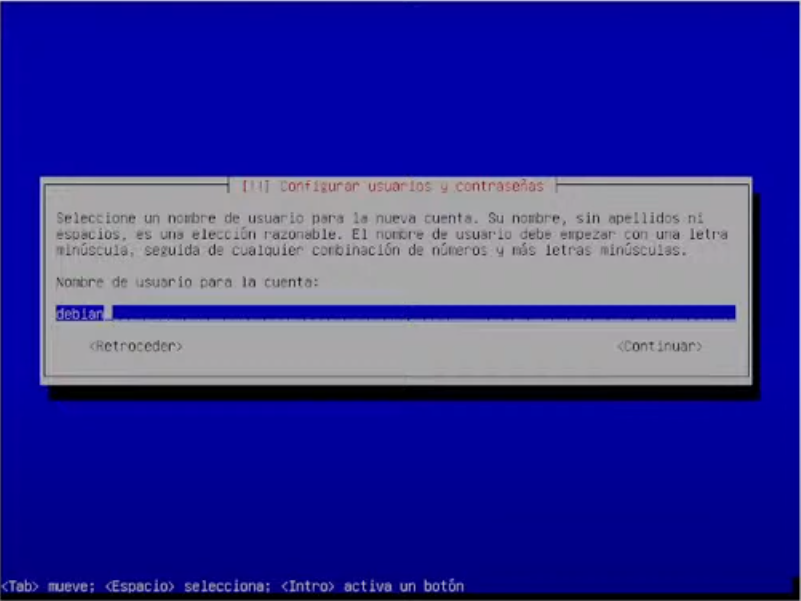
Y en tercer lugar, la contraseña de dicho usuario. Esta contraseña también debe ser segura si queremos evitar que personas no autorizadas se conecten al PC sin permiso.
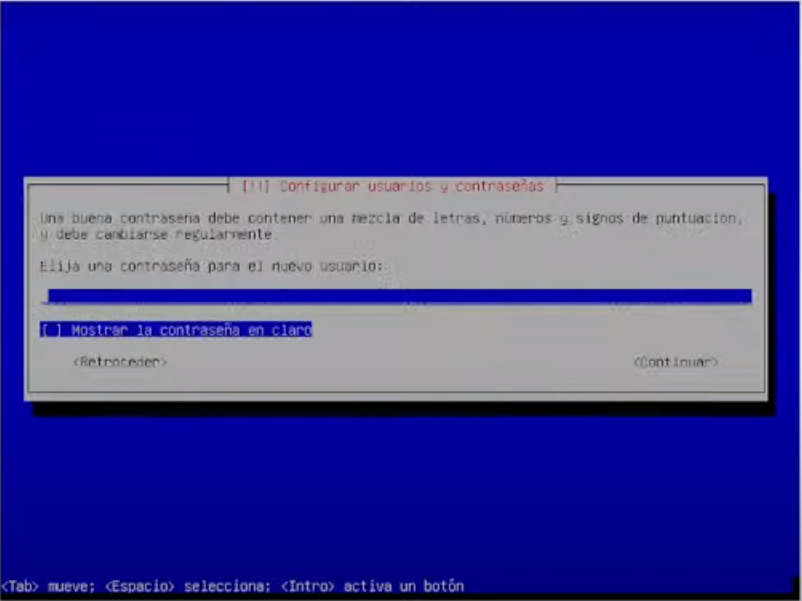
Ya tenemos los usuarios creados. Sigamos completando la instalación de Debian.
Otras configuraciones del sistema
A continuación, lo que haremos será elegir la ubicación de nuestra zona horaria, ya que así se podrá ajustar el reloj automáticamente en función de ella.
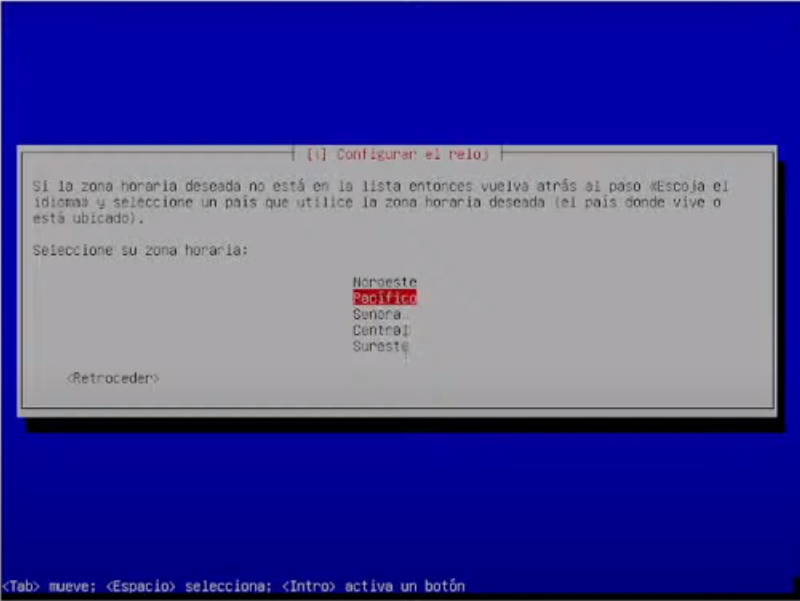
Ahora le ha llegado el turno al disco duro. Debian, como cualquier otro Linux, utiliza una serie de particiones y puntos de montaje necesarios para poder guardar todos los datos. Si vamos a dedicar todo el disco podemos usar el método guiado para que el proceso de creación de las particiones sea lo más sencillo posible. Si somos usuarios avanzados, y queremos tener más control sobre las particiones, entonces podemos usar el método manual. También podemos elegir alguna de las otras dos opciones si lo que buscamos es aplicar un cifrado al disco para protegerlo.
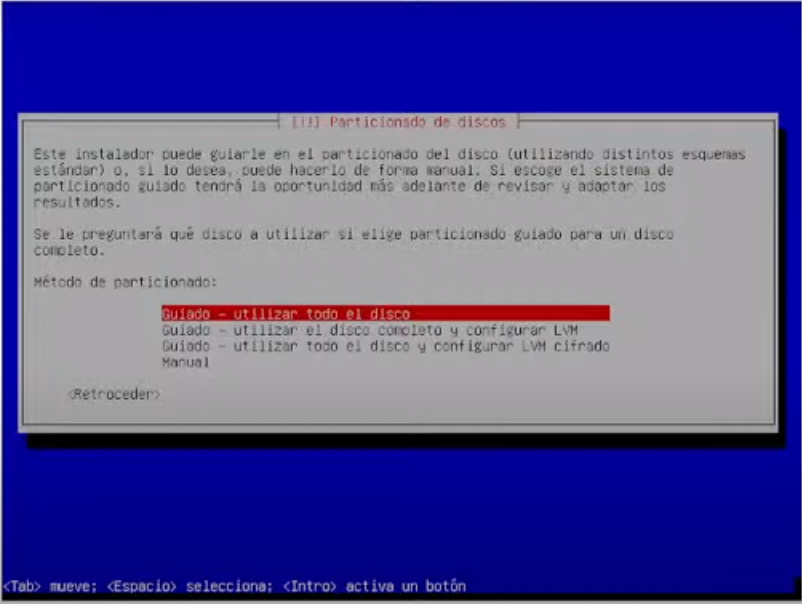
Nosotros vamos a usar el método guiado para usar todo el disco. Lo primero será seleccionar el disco duro o SSD donde vamos a instalar nuestra distribución.
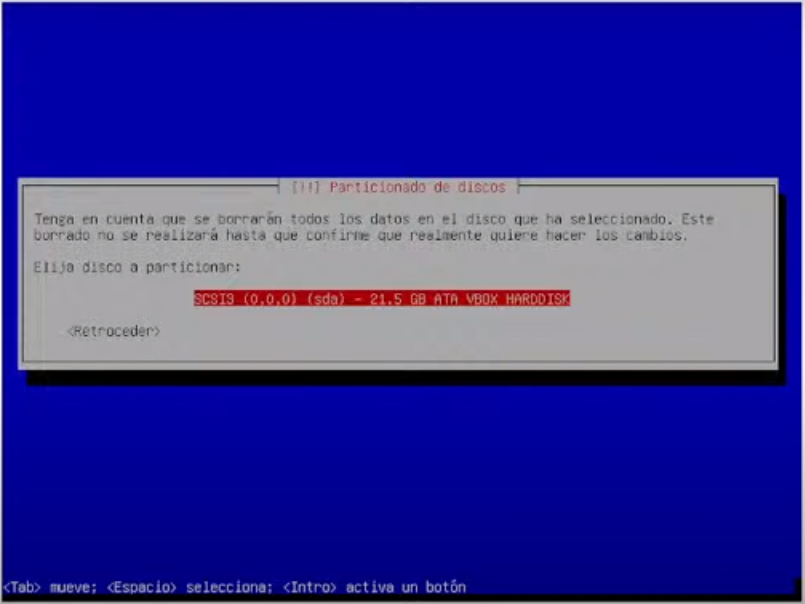
En el siguiente paso elegiremos la estructura de particiones que vamos a usar. Podemos instalar todo el sistema en una partición, separar la /home en una partición diferente, o crear particiones independientes para /var y /tmp.
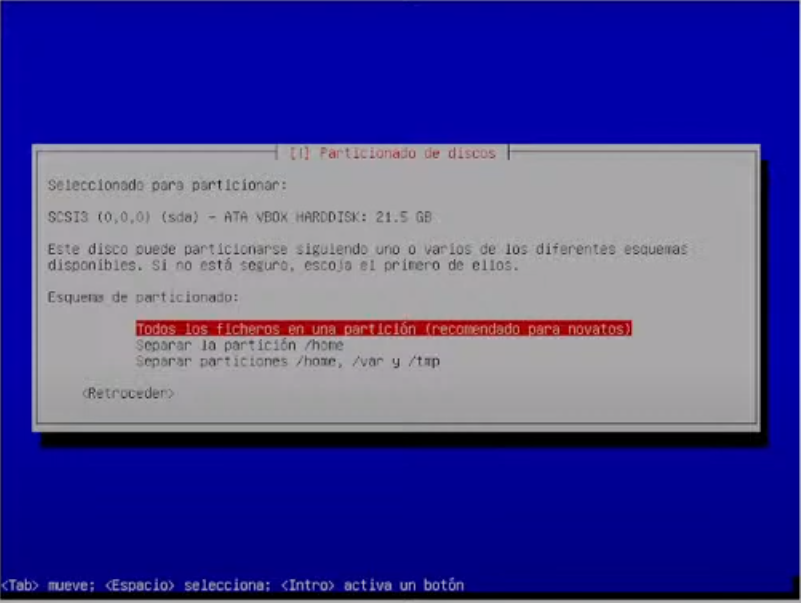
El asistente de instalación de Debian hará los cálculos correspondientes, y podremos ver un resumen con todos los cambios que se van a realizar.
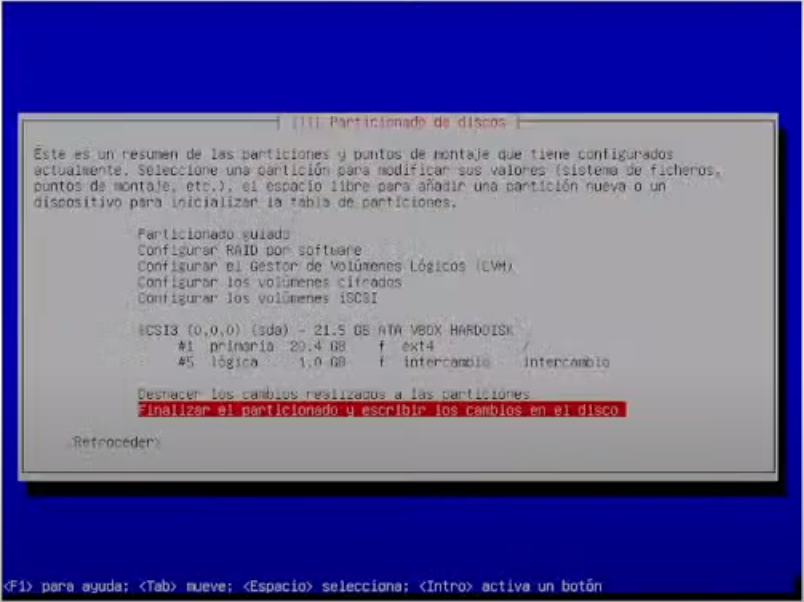
Si está todo correcto, aceptamos los cambios y, una vez particionado el disco, comenzará la instalación como tal.
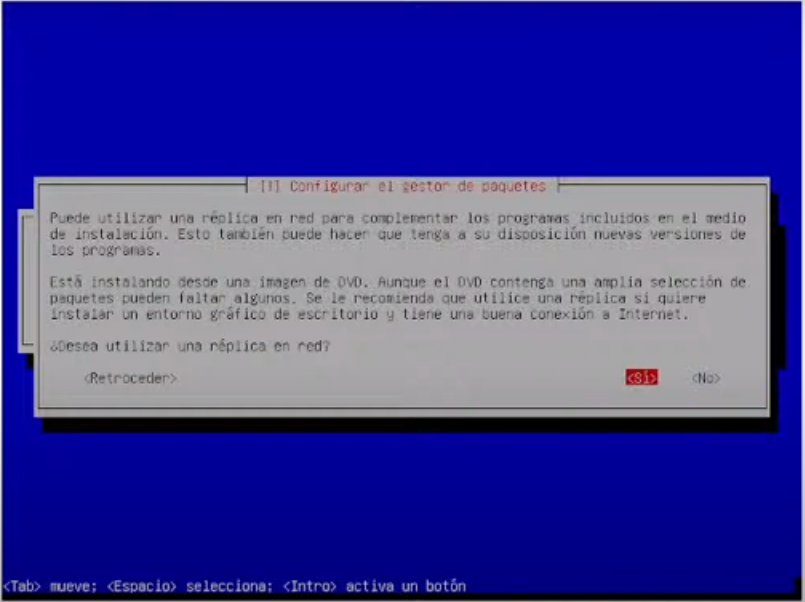
Ya está todo listo. Ahora comienza la instalación.
Comenzando la copia de archivos para instalar Debian
Debemos esperar a que el sistema termine de instalarse en el PC. Durante el proceso se descargarán los paquetes que faltan al usar la imagen netint, y se configurará la distro para poder funcionar.
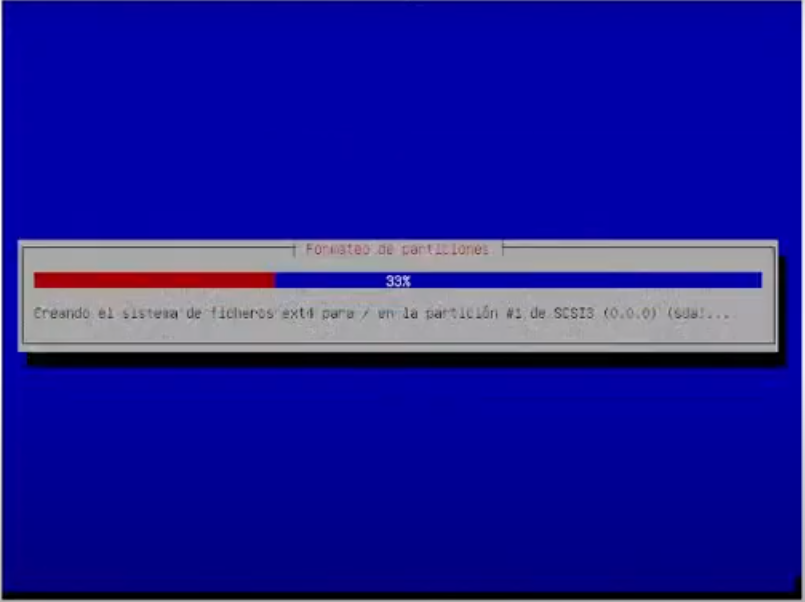
Al acabar la copia de archivos, el asistente nos preguntará si tenemos otro CD o DVD de software que queramos instalar al mismo tiempo. Esto era bastante frecuente en el pasado, pero ahora ya está en desuso. Por tanto, como no tendremos otro medio de instalación, elegiremos la opción «No».

Ahora Debian nos pedirá que elijamos la ubicación del servidor de los repositorios desde donde se descargarán los paquetes y las actualizaciones. Es recomendable que este servidor esté lo más cerca posible de nuestro país para que la velocidad sea lo mayor posible.
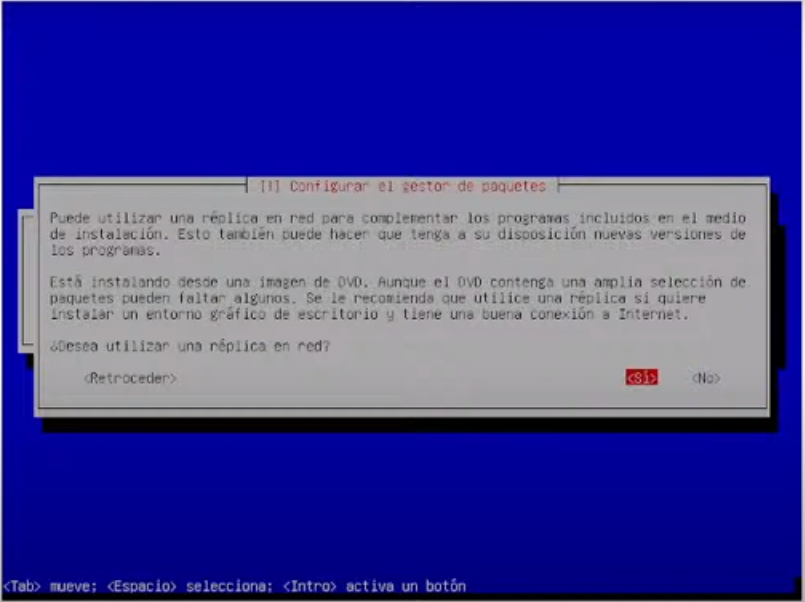
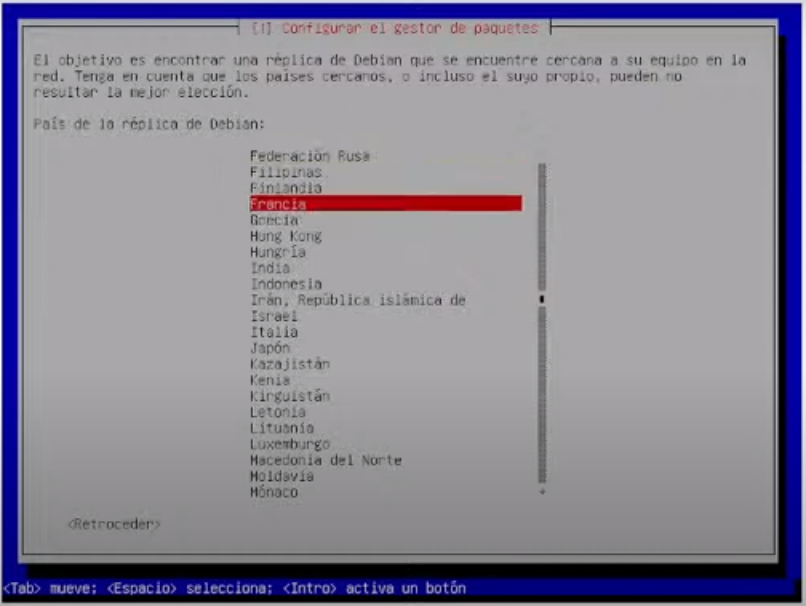
Y también tendremos que elegir el servidor desde donde bajar todo. Generalmente, el que viene por defecto (deb.debian.org) suele ser una buena elección.
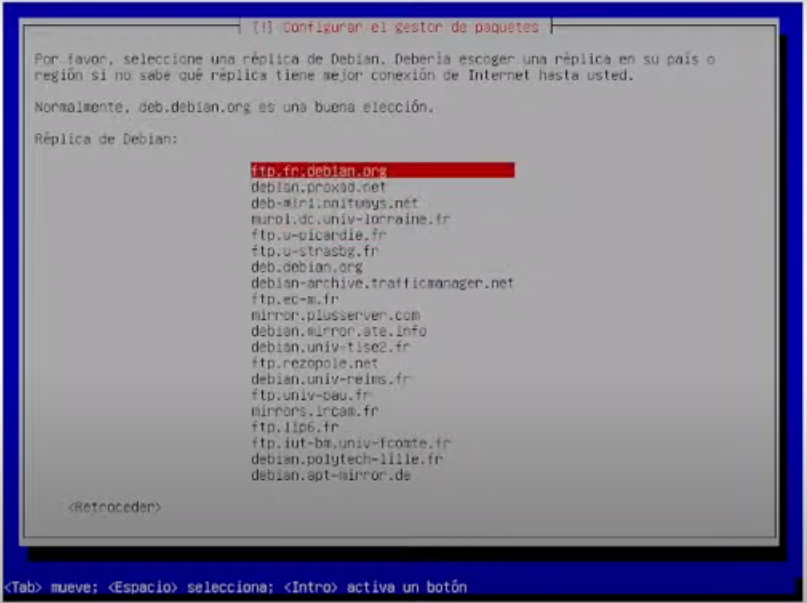
Por último, si usamos un proxy o alguna configuración de red extraña, tendremos que introducirla.
Con todo esto, el asistente de instalación de Debian se conectará a los repositorios y actualizará la base de datos de software, descargando otras dependencias o listas que no se encuentren en el sistema.
Y, no menos importante, podemos configurar si queremos compartir datos anónimos de uso. Por defecto, no.
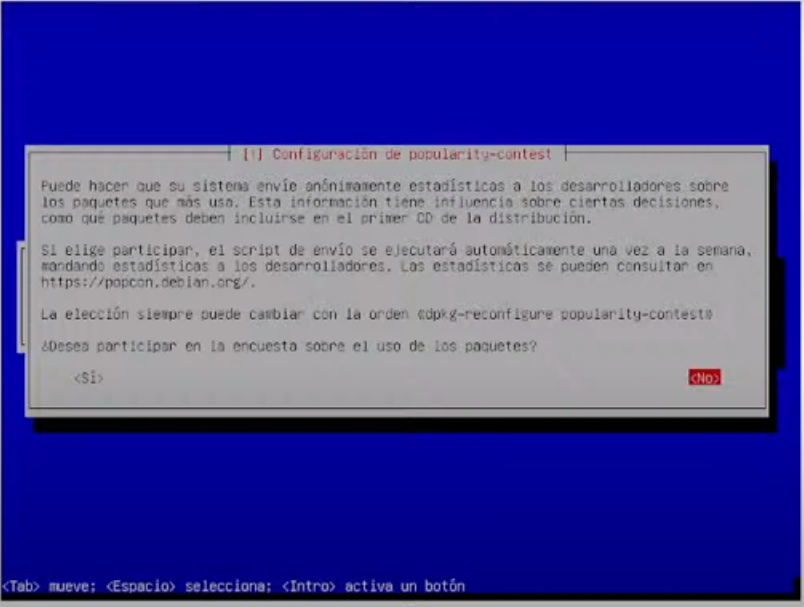
Ya tenemos nuestra distribución instalada y configurada. Pero antes de terminar, podremos elegir el software que queremos instalar.
Instalando software adicional
Ahora que ya tenemos la distro instalada en el PC, antes de empezar a trabajar con ella podemos elegir qué programas que queremos instalar. Debian nos va a permitir elegir el entorno de escritorio que queremos instalar, si queremos instalar algún servidor concreto o las utilidades estándar del sistema.
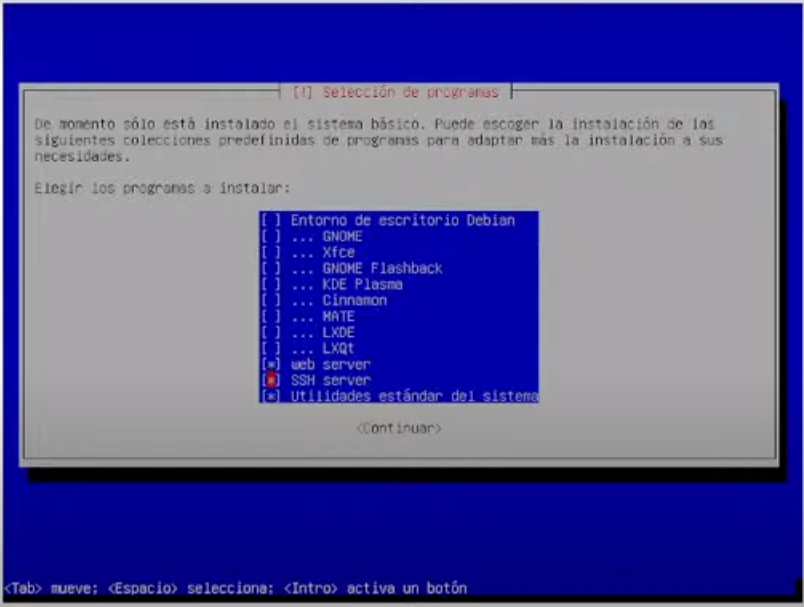
Hacemos clic sobre continuar, y comenzará la descarga e instalación de los paquetes que hayamos seleccionado. Este proceso puede tardar también bastante tiempo, por lo que debemos esperar a que acabe.
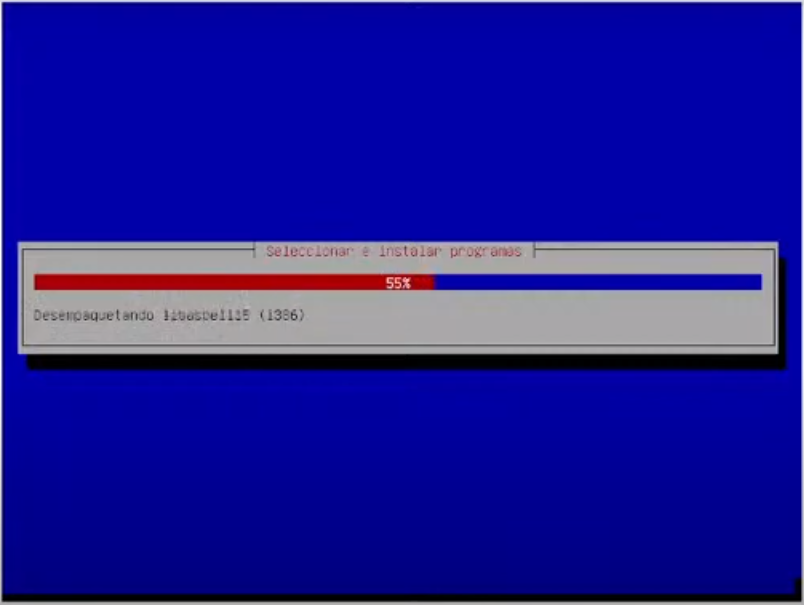
Cuando acabe el proceso, ya estaremos en el paso final. Lo único que nos quedará por hacer es elegir si queremos instalar el gestor de arranque GRUB, e indicar en qué unidad queremos instalarlo.
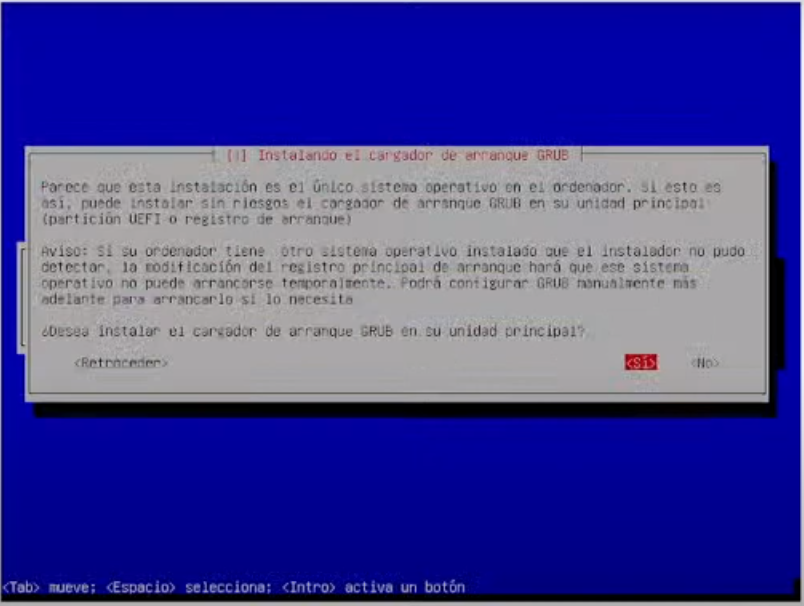
Ya hemos terminado de instalar Debian. Ya solo nos queda dejar que finalice el asistente, reiniciar el ordenador y podremos empezar a disfrutar de nuestra nueva distro Linux.
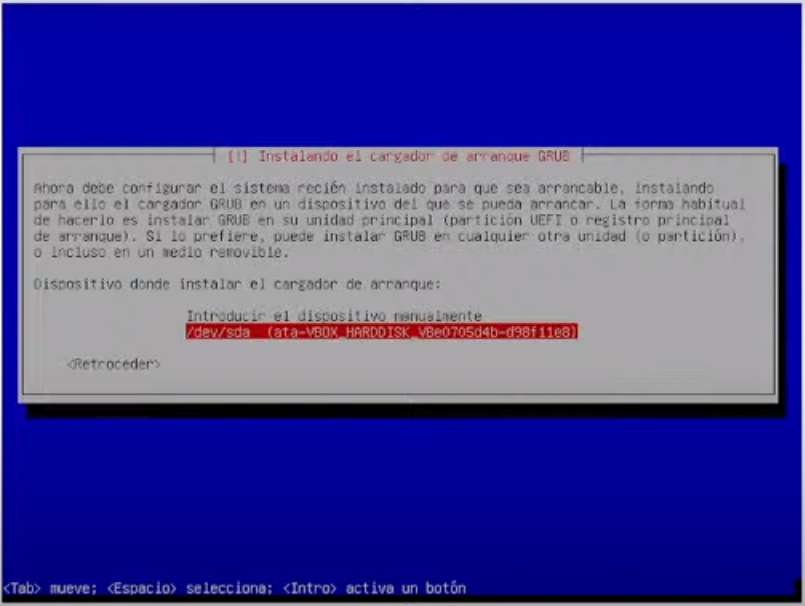
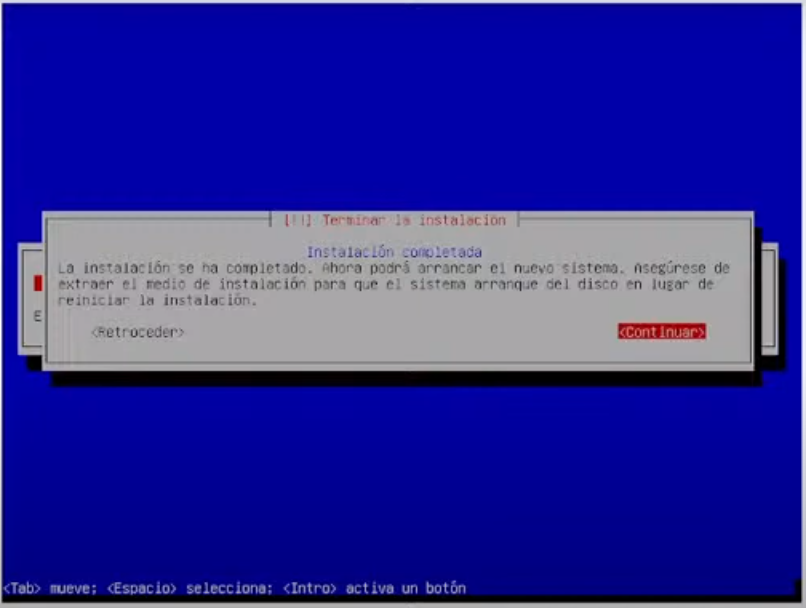
Videos